Hình 1 là một văn bản được soạn thảo bằng phần mềm MS Word. Em hãy quan sát Hình 1 và trao đổi với bạn để:
- Chỉ ra tiêu đề, các mục lớn, mục nhỏ trong văn bản.
- Đề xuất cách sao chép nội dung của văn bản sang bài trình chiếu.
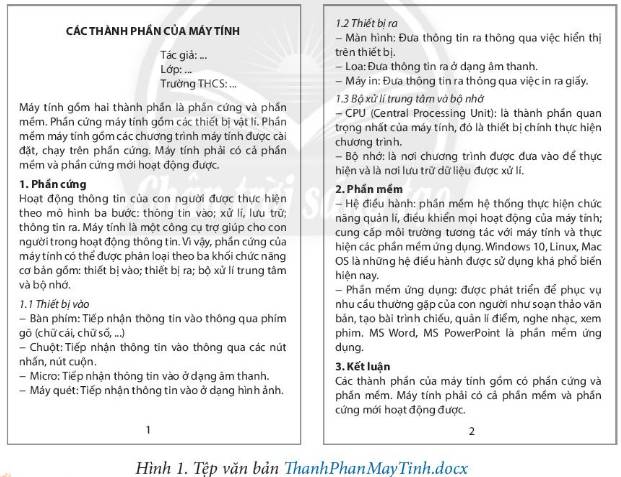
Hình 1 là một văn bản được soạn thảo bằng phần mềm MS Word. Em hãy quan sát Hình 1 và trao đổi với bạn để:
- Chỉ ra tiêu đề, các mục lớn, mục nhỏ trong văn bản.
- Đề xuất cách sao chép nội dung của văn bản sang bài trình chiếu.
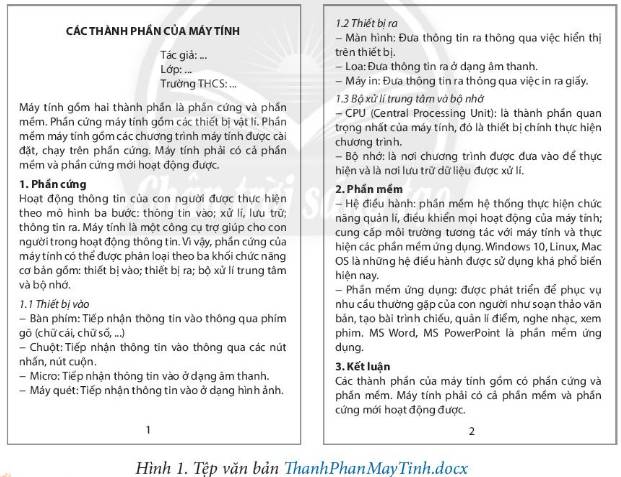
Theo em, Hình 2 hay Hình 3 phù hợp để mô tả cách trình bày văn bản ở Hình 1?
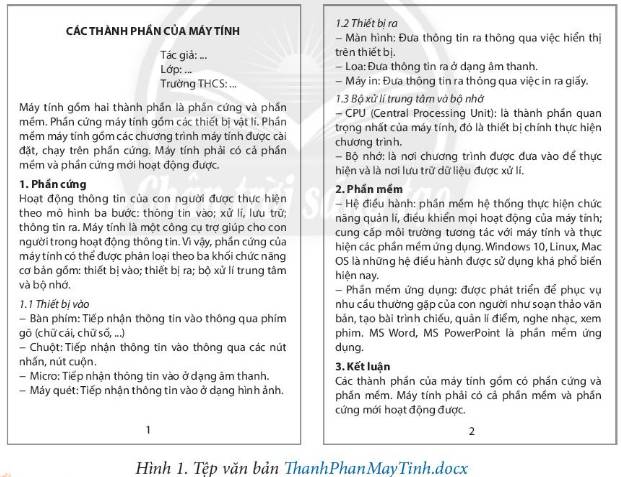
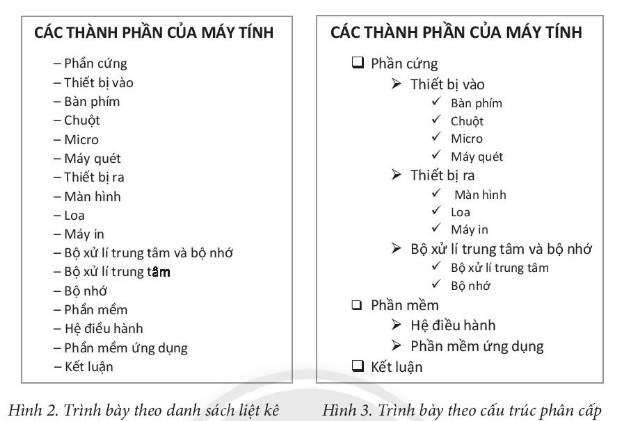
Thảo luận (1)Hướng dẫn giải
Khi tạo bài trình chiếu, em giới thiệu chủ đề của bài ở trang nào? Tại sao?
Thảo luận (1)Hướng dẫn giảiKhi tạo bài trình chiếu, em sẽ giới thiệu chủ đề của bài ở trang đầu tiên vì nó là cái cốt lõi, giới thiệu được nội dung hôm nay sẽ chung quy về vấn đề gì giúp người đọc, người xem, người theo dõi hiểu ngay vấn đề từ đầu, đồng thời đây cũng là cách ghi điểm đơn giản nhưng ấn tượng.
(Trả lời bởi GV Nguyễn Trần Thành Đạt)
Theo em cần thay đổi mức phân cấp, kí hiệu đầu mục cho các mục nào trên trang trình chiếu ở Hình 13? Nêu thao tác thực hiện thay đổi mức phân cấp, kí hiệu đầu mục cho các mục đó.
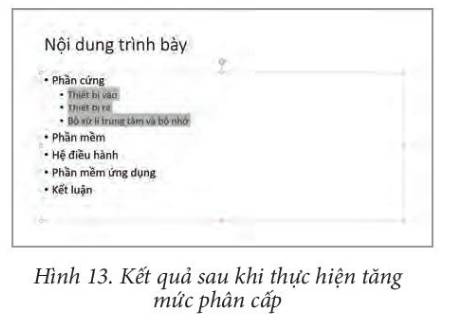
Thảo luận (1)Hướng dẫn giải- Ta sẽ thay đổi mức phân cấp cho mục nhỏ: Thiết bị vào, thiết bị ra, bộ xử lí trung tâm và bộ nhớ. Ta đưa con trỏ soạn thảo vào đầu dòng của mục rồi gõ phím Tab hoặc nhấn tổ hợp phím Shift + Tab.
- Các bước thực hiện thay đổi mức phân cấp:
Bước 1. Chọn mục hoặc các mục cần thay đổi đầu mục.
Bước 2. Chọn thẻ Home.
Bước 3. Nháy mũi tên ở góc phải dưới lệnh Bullets.
Bước 4. Chọn dạng kí hiệu mong muốn (Hình 2).
(Trả lời bởi Quoc Tran Anh Le)
Nêu lí do nên trình bày nội dung trình chiếu theo cấu trúc phân cấp.
Thảo luận (1)Hướng dẫn giảiTrình bày theo cấu trúc phân cấp giúp nội dung được trình bày, truyền tải một cách rõ ràng, mạch lạc đồng thời giúp người đọc dễ hình dung hơn về những mục chính, những ý con của nội dung đã trình bày.
(Trả lời bởi GV Nguyễn Trần Thành Đạt)
Nêu các bước sao chép dữ liệu từ tệp văn bản sang trang trình chiếu.
Thảo luận (1)Hướng dẫn giảiBước 1: Tại cửa sổ phần mềm soạn thảo văn bản với tệp văn bản đang mở, thực hiện chọn nội dung cần sao chép, sau đó thực hiện lệnh Copy.
Bước 2: Chuyển sang cửa sổ phần mềm trình chiếu, nháy chuột vào nơi muốn văn bản xuất hiện, sau đó thực hiện lệnh Paste.
Như vậy ta đã hoàn thành thao tác sao chép dữ liệu từ tệp văn bản sang trình chiếu.
(Trả lời bởi GV Nguyễn Trần Thành Đạt)
Theo em đề bài trình chiếu hiệu quả, hợp lí thì cần chú ý những gì khi thực hiện định dạng văn bản.
Thảo luận (1)Hướng dẫn giảiMột số điểm cần chú ý khi thực hiện định dạng văn bản:
- Ở trang giới thiệu tổng quan, chỉ nên ghi những nội dung chính, không nên ghi quá chi tiết. Nếu được hãy tách ra 2 trang.
- Nên thực hiện phân cấp để nội dung dễ nhìn, trình bày rõ ràng rành mạch hơn.
- Để truyền tải thông tin ta nên chú ý phông chữ, cỡ chữ, màu sắc, cỡ chữ, kiểu chữ.
- Nội dung cần phải tóm tắt trước, tạo một bản thảo nội dung rồi dần dần đọc lại, chắt lọc, sửa lỗi chính ta, sắp xếp vị trí trên slide hợp lí.
(Trả lời bởi GV Nguyễn Trần Thành Đạt)
Theo hướng dẫn ở phần khám phá, em hãy thực hành trên máy tính để tạo bài trình chiếu “Các thành phần của máy tính” (tham khảo Hình 15) với yêu cầu:
1. Thực hiện sao chép dữ liệu từ tệp Thanhphanmaytinh.docx (do giáo viên cung cấp) sang trang trình chiếu, chỉ gõ văn bản mới khi dữ liệu không có sẵn trong tệp văn bản.
2. Trang đầu tiên là trang tiêu đề, trang thứ hai có sử dụng công cụ tạo cấu trúc phân cấp để giới thiệu nội dung trình bày.
3. Thực hiện định dạng văn bản trên trang trình chiếu một cách hợp lí.
4. Lưu bài trình chiếu với tên Thanhphanmaytinh.pptx.
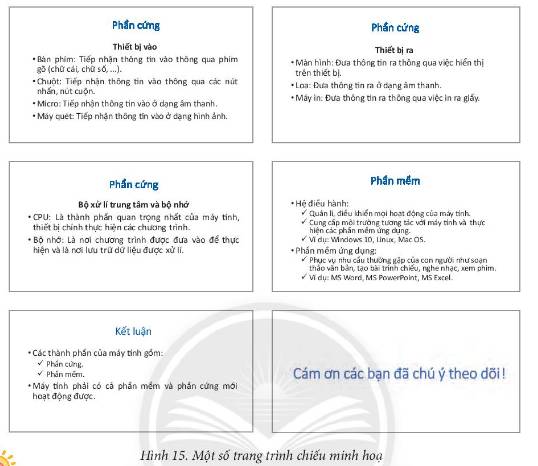
Thảo luận (1)Hướng dẫn giải1. Nhập dữ liệu theo Hình 3:
Hình 3: Tệp văn bản ThanhPhanMayTinh.docx
2. Thực hiện theo các bước sau:
Để tạo thêm Slide ta nháy chuột phải chọn New Slide.
Slide 1:
Bước 1. Chọn vào trang đầu tiên và nhập “CÁC THÀNH PHẦN CỦA MÁY TÍNH”
Bước 2. Nhập họ tên, lớp và trường.
Bước 3. Tiến hành định dạng dữ liệu:
+ Tô màu đỏ “CÁC THÀNH PHẦN CỦA MÁY TÍNH”.
+ Tô màu xanh da trời họ tên, lớp và trường.
Hình 4. Slide 1
Slide 2:
Chọn nội dung cần định dạng mức phân cấp:
Bước 1. Chọn mục hoặc các mục cần thay đổi đầu mục.
Bước 2. Chọn thẻ Home.
Bước 3. Nháy mũi tên ở góc phải dưới lệnh Bullets.
Bước 4. Chọn dạng kí hiệu mong muốn.
Hình 5: Slide 2
Slide 3:
Bước 1. Nhập nội dung.
Bước 2. Chọn phần nội dung cần định dạng và chọn lệnh Bullet (Hình 6).
Thực hiện tương tự cho những Slide còn lại.
Hình 6: Những slide nội dung
3. Định dạng:
Bước 1. Chọn nội dung cần định dạng.
Bước 2. Vào Home, chọn lệnh thay đổi màu sắc cho từng nội dung (Hình 4, Hình 5, Hình 6).
4. Vào File, chọn Save/Save As để lưu trang trình bày với tên Thanhphanmaytinh.pptx.
(Trả lời bởi Quoc Tran Anh Le)
Em hãy thực hiện soạn thảo văn bản tóm tắt một bài học hoặc một chủ đề của môn Tin học hoặc môn học khác, sau đó tạo bài trình chiếu về nội dung em đã soạn thảo. Lưu tệp bài trình chiếu để sử dụng cho bài học sau.
Thảo luận (1)Hướng dẫn giảiBài mẫu:
Hình 7: Bài thực hành mẫu
Chuẩn bị nội dung cho bài trình chiếu:
Ta tiến hành mở Power Point và tạo 8 trang trình chiếu.
Trang 1: Nhập tiêu đề “MỘT SỐ THIẾT BỊ MẠNG”.
Trang 2: Trang nội dung: Nhập những mục lớn.
Trang 3 đến trang 8: Nhập tương tự theo nội dung.
Hình 8: Kết quả khi thực hiện
Ngoài ra ta nên tạo thêm trang “Lời cảm ơn” cho bài trình chiếu.
Hình 9: Lời cảm ơn
(Trả lời bởi Quoc Tran Anh Le)